MacBookなどラップトップPCの充電には、USB-C(USB type-C)が使われることが多い。このUSB-Cケーブルを直角に曲げたい場合、L型のUSB-C変換コネクターを使います。
ただし、安い変換コネクターを選ぶとデータ転送速度が低下したり、充電しかできないモノもあり注意が必要です。
今回紹介するCableCreationのL型変換コネクターは、USB 3.1 Gen2(USB 3.2)に対応した高機能アダプタです。
Thunderbolt3に対応、通信速度が落ちない
CableCreationのL型変換コネクターは、Macの高速通信規格「Thunderbolt3」に対応しています。最大10Gbpsデータ転送・100W給電ができるのが特徴です。

一番電気を食うMacBook Pro 16インチモデルが91W必要なので、現行のMacBook全てに対応します。コネクターを使ってもMacBook Proの通信・給電速度を損なわないのが魅力です。
USB-Cケーブルを使ってモニター出力したり、外付け端末にデータ転送を行う場合に便利な周辺機器。ケーブルを過度に曲げなくてよくなるので、USB-Cケーブルの劣化も防げます。
私の使い方
私は、MacBook Proをクラムシェルモードでデスクトップ化しています。MacBookを閉じて、USB-Cケーブルで外部モニターに出力する使い方です。デュアルディスプレイで作業領域を広げています。

ここで気になるのが、立てかけたMacBook Proから垂直に伸びるUSB-Cケーブル。
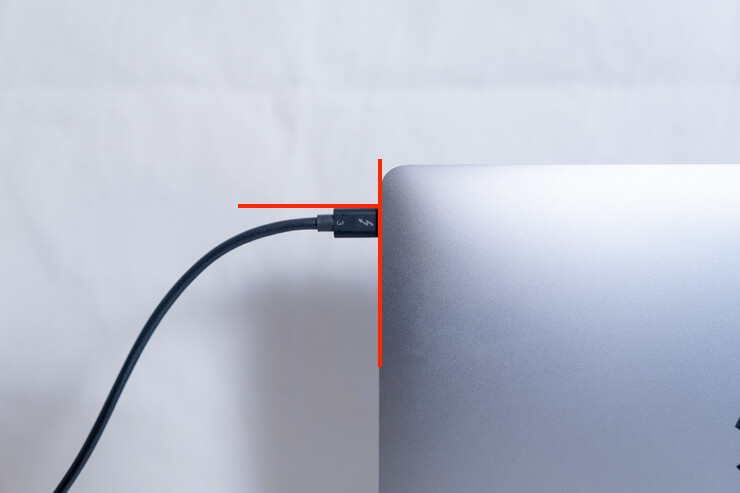
悪目立ちして美しくないので、どうにかならないか考えていました。
そこで、CableCreationのL型変換コネクターを使ってMacBookとUSB-Cケーブルを並行にすることにしました。

デスクにはできるだけケーブルを使いたくない派なので、最低限見えてしまうケーブルもスッキリさせることにこだわっています。
USB-CケーブルがMacBookに這うようなポジショニングになり、ゴチャついた印象を軽減できました。MacBook単体で使うときにも真後ろにUSB-Cケーブルを取り回せるので満足しています。
もちろん、通信速度・充電速度も落ちていません。
まとめ:ケーブルを曲げるならL型変換コネクタが便利
L型のUSB-C変換コネクターを使い、配線まわりの整理をしてみました。

細かいですが、デスクを美しく使う=仕事のモチベーションと作業効率に繋がるので大事にしています。
USB-Cケーブルの向きを変えたいときには、L型変換コネクターを使ってみてください。通信速度が下がらないものを選びましょう。
本日はここまで。ありがとうございました。マサオカ(@iMassa07)でした。






